reklama
Řešení vyvolává otázku - proč převést dokument PDF na obrázek JPG? Odpověď spočívá ve způsobu, jakým zobrazujeme dokumenty PDF.
- PDF vyžaduje externí aplikaci, jako je Adobe Acrobat Reader (nebo jakoukoli jinou) bezplatné varianty), zatímco JPG nikoli.
- Prohlížeče mají vestavěnou schopnost zobrazovat obrázky při zpracování dokumentů PDF vyžaduje externí aplikaci nebo zásuvný modul, který může nebo nemusí být přítomen.
- Externí aplikace přichází s nevýhodou doby načítání. K vykreslení dokumentu PDF navíc dochází až po stažení celého dokumentu, zatímco obrázky lze streamovat.
- Kancelářské aplikace také lépe zpracovávají obrázky ve srovnání s PDF. Jako příklad lze uvést, že prezentace PowerPoint s vloženým obrázkem jde rychleji než s dokumentem PDF.
V některých konkrétních případech může být řešením, které hledáme, převedení dokumentů PDF do obrazového formátu, jako je JPG nebo JPEG.
1. Převést PDF do JPG (webová cesta)
Žádné instalace - stačí přejít na tyto webové stránky, nahrát své soubory a je hotovo.
Zamzar

Snad nejznámější ze stránek pro převod souborů. Zamzar byl dříve zmíněn v Nejlepší online převodníky souborů Nejlepší online převaděče souborů (video, audio, obrázky ...) Přečtěte si více . Proces převodu PDF do JPG je personifikován s jednoduchostí: Vyberte soubor, který chcete převést, a poté zvolte formát převést na (např. JPG), pak zadejte svou e-mailovou adresu, na kterou chcete převést soubor konvertovat.
Minusy s bezplatnou službou spočívají v tom, že velikost souboru je omezena na 100 MB s pouhými 5 současnými převody. Také byste mohli mít pocit, že je trochu obtížné nahrávat citlivá data bez podpory šifrování.
YouConvertIt (Beta)
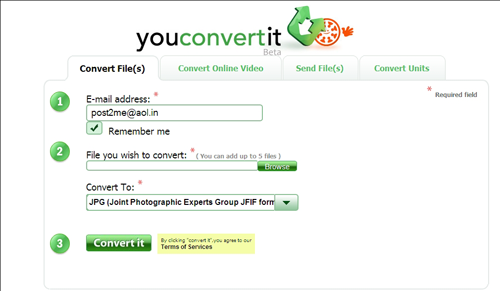
Další předchozí zmínka na MakeUseOf, ale zde si zaslouží pouze druhý pohled, protože také provádí podobnou práci při převodu souboru PDF na ekvivalent JPG. Můžete nahrát 5 souborů současně.
Tak jako YouConvertIt je stále ve verzi beta, očekávejte selhání pokusu o převod.
Převodník dokumentů Neevia

Technologie Neevia má webové rozhraní, které usnadňuje převod dokumentů PDF do obrazových souborů. Vyberte nastavení převodu a nahrajte soubor. Převedený soubor lze vykreslit v prohlížeči nebo si ho můžete stáhnout e-mailem. Dvě rozbalovací nabídky dále umožňují kontrolu kvality a rozlišení obrazu. Jediným viditelným omezením je limit velikosti nahrávání souboru 1 MB.
Pokud jste opatrní při nahrávání citlivých souborů přes síť, musíte se podívat mimo rámec online řešení na něco mnohem lokálnějšího. Naštěstí se tyto tři kusy svobodného softwaru ujaly úkolu.
2. Převaděče PDF na JPG pro pracovní plochu
Prohlížeč PDF-Xchange (Windows)
(Aktualizace: Tento software již není k dispozici)
Prohlížeč PDF-Xchange je lehký čtečka dokumentů PDF bohatá na funkce. Bezplatná verze softwaru je schopná zpracovat dokumenty s většinou očekávaných standardních funkcí. Přidány komentáře a anotace, značkovací stránky s texty a objekty, zadejte do dokumentu PDF spolu s pluginy pro IE i Firefox.
Ale funkce, která nás zajímá, je schopnost softwaru exportovat soubor nebo stránku do podporovaných obrazových formátů, jako jsou JPEG, BMP, TIFF, PNG a další.
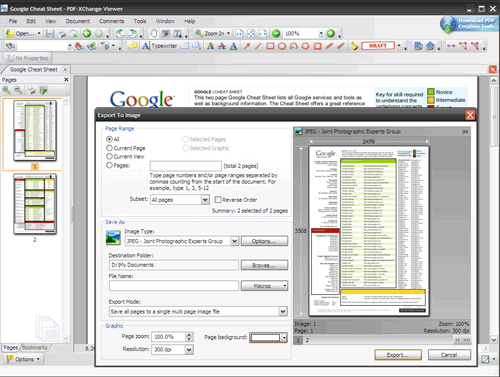
Otevřete soubor PDF v prohlížeči, klikněte na Soubor - Export do obrázku a otevře se dialogové okno, ve kterém můžete nastavit převáděné stránky, typ obrázku, který chcete převést, a cílovou složku. Důležitější je, že nastavení „Režim exportu“ umožňuje určit počet obrazových souborů pro daný soubor PDF. „Page Zoom“, „Revolution“ a „Page Background“ také umožňují přidávání dokončovacích doteků.
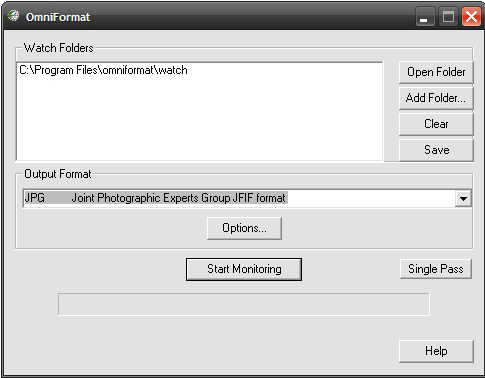
„„ Omni “znamená, že nástroj pro převod dokumentů OmniFormat žije až do názvu. Bezplatná verze umožňuje aktivní převod a zpracování obrázků více než 75 formátů souborů, včetně HTML, DOC, XLS, WPD, PDF, XML, JPG, GIF, TIF, PNG, PCX, PPT, PS, TXT, Photo CD, FAX a MPEG.
Použití OmniFormat vyžaduje instalaci Pdf995 (je také zdarma). Pdf995 je rychlý a flexibilní ovladač tiskárny PDF, který usnadňuje publikování dokumentů PDF z libovolného programu. Pdf995 musí být nainstalován před instalací OmniFormatu. Otevře se bezplatná verze softwaru s časovaným zobrazením reklamy.
Tato nepříjemná část je hotová, samotný software je nekomplikovaný. Nastaví složku „Watch“ (nebo ji můžete nastavit sami). Do této složky se zkopíruje jakýkoli soubor PDF, který je třeba převést do formátu JPG. Stisknutím tlačítka „Single Pass“ se každá stránka PDF převede do formátu JPG. Pomocí tlačítka „Zahájit monitorování“ lze soubory PDF opakovaně přetáhnout do složky sledování za účelem převodu.
Upozornění: OmniFormat odstraní po převodu původní soubor PDF ze složky hodinek pro sledování “„ Určitě kopírovat soubor, který chcete převést.
Ovladač tiskárny Virtual Image (Windows) [již není k dispozici]
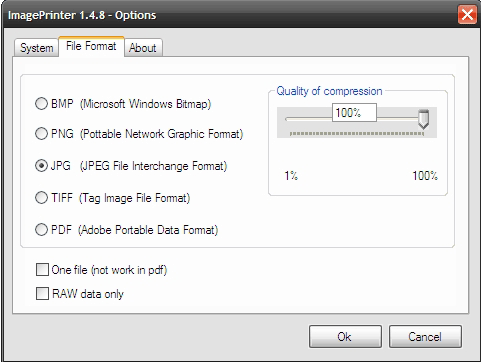
Tato aplikace s otevřeným zdrojovým kódem se nainstaluje jako další tiskárna na applet tiskárny a může převést jakýkoli dokument, který lze vytisknout, na soubory BMP, PNG, JPG, TIFF nebo PDF. Ovladač Virtual Image Printer je založen na jádru ovladače univerzální tiskárny společnosti Microsoft.
Chcete-li převést PDF do JPG, jednoduše otevřete soubor PDF a vytiskněte jej výběrem ovladače tiskové tiskárny v dialogovém okně „Tisk“. Formát souboru obrázku a rozsah komprese lze nastavit v poli Možnosti tiskáren obrázku.
A když všechno selže ...
Pokud jste mimo síťové připojení a chcete software, můžete spolehlivou funkci „Tisk obrazovky“ pomocí jakékoli aplikace pro zpracování obrázků, jako je MS Paint nebo IrfanView, provést samostatnou práci. Měl bych to vědět - šel jsem tímto směrem, než jsem narazil na dalších šest způsobů.
Znáte nějaké jiné metody převodu PDF do JPG?
Pokud potřebujete způsob převést PowerPoint do PDF Jak převést PDF do prezentace PowerPointChcete převést PDF do prezentace PowerPoint? Je to v nejlepším případě obtížné, ale tyto převaděče souborů se o to snaží dobře. Přečtěte si více , dostali jsme tě na ně. A pokud potřebujete v telefonu Android převádět dokumenty a média z jednoho formátu do druhého, tyto mohou pomoci aplikace pro převod souborů pro Android 6 nejlepších aplikací pro převod souborů AndroidTyto skvělé aplikace pro převod souborů pro Android vám umožňují převádět dokumenty, obrázky, hudbu a další formáty souborů v telefonu. Přečtěte si více !
Saikat Basu je zástupcem editoru pro internet, Windows a produktivitu. Poté, co odstranil špínu MBA a desetiletou marketingovou kariéru, je nyní vášnivý tím, že pomáhá ostatním zlepšit jejich schopnosti vyprávění. Hledá chybějící Oxfordskou čárku a nesnáší špatné snímky obrazovky. Ale myšlenky na fotografie, Photoshop a produktivitu zklidňují jeho duši.